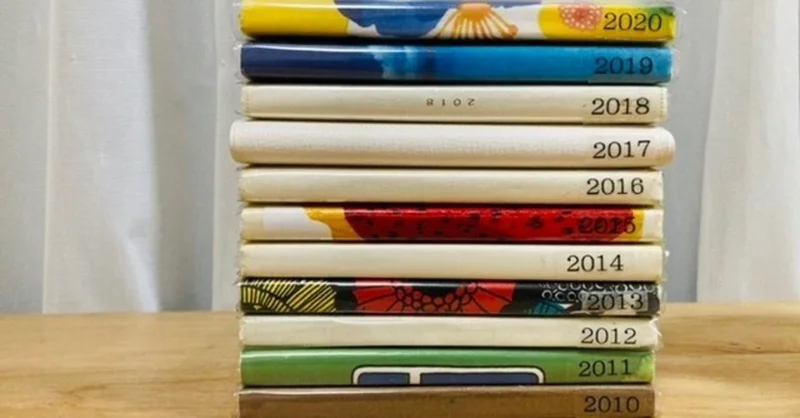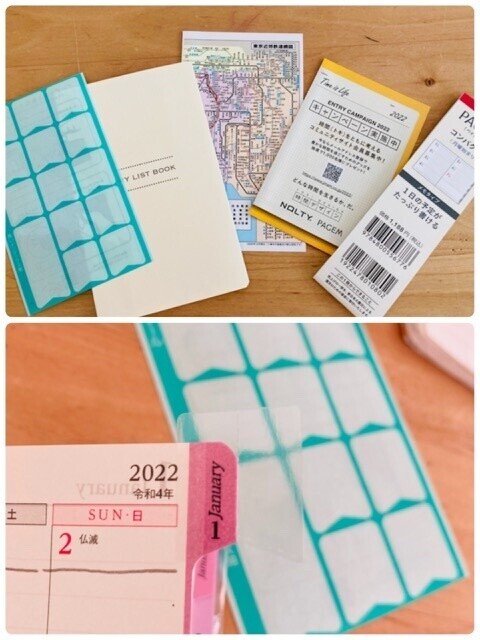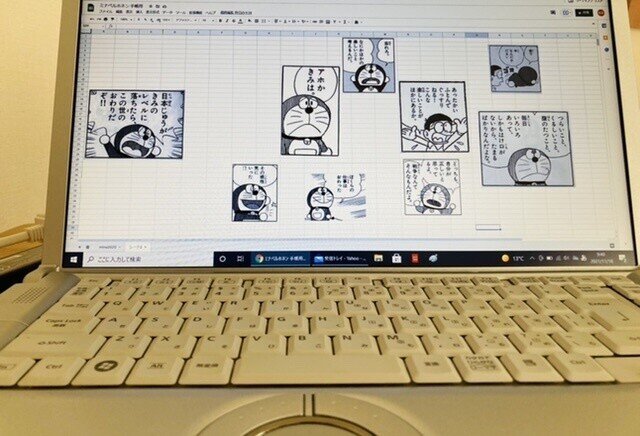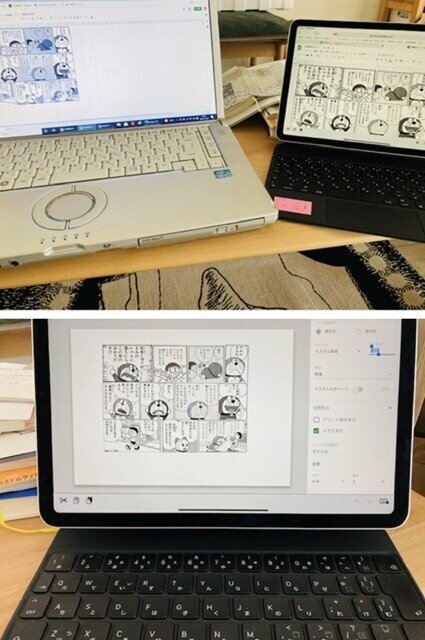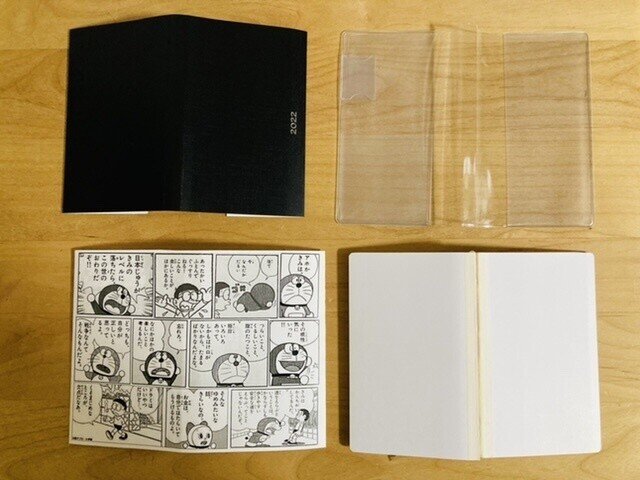皆様はどのようにスケジュール管理をされているでしょうか。
スマホ?手帳?脳内?
私は毎年手帳を購入しています。2010年からはずっと同じシリーズを使っています。
この手帳は、表に透明のカバーが付いているので、好きな絵や写真を入れて自分好みの表紙にすることができます。
スケジュールの他に毎日の日記、やること・買い物リスト、年間月間目標、株の売買金額、勤務時間の記録など、なんでもごちゃ混ぜで書き込んでいます。
大変使い勝手が良いです。
年末、手帳を新調する
来年の手帳を買いました。
左が2022年の分。
右が現在進行形で使っている2021年分。
こだわりは1月始まりかつ月曜始まりであること。
手帳やカレンダーって日曜始まりのものが多い気がします。
手帳を買ったらまず、インデックスを強化するシールを貼ります。このシールのお陰で、インデックスがベロンベロンになりません。1年間しっかり持ちます。
付属品のアドレス帳や路線図は使わないので処分します。
手帳の表紙をスプレッドシートで編集
スプレッドシートの編集
2022年の手帳用にドラえもんの名言コマを集めて一枚のシートにしました。
ノートパソコンでグーグルスプレッドシートを開き、画像を並べていきます。
画像の貼り付け作業では、印刷プレビュー画面にすると少しだけ画像位置のズレが生じるので、プレビュー画面を行き来しながら並べコマの微調整を行います。
ノートパソコンとiPad、2台使い。必死か。
ノートパソコンで編集したあとはiPadの出番です。iPhoneでも良いのですが、スプレッドシート上では私の思う動きを全くしてくれない・・・。使い方が下手くそなんか相性的にそういうモンなんかわかりません。
ここは、どちらかといえば私の言うことを聞いてくれるiPadでやります。
データの印刷
印刷の縮小拡大倍率は80%にしました。
表示されている紙の大きさ(A4)と画像の大きさを比較して「まぁ手帳このくらいのサイズやろ、知らんけど」という感じで倍率を設定します。
あとはiPadでスプレッドシートの「ファイル」→「ダウンロード」→「PDF」→「エクスポート」からダウンロードします。
iPadに無事PDFで保存されました。
AirDropでスマホにデータを移し、コンビニのコピー機で印刷します。
家のプリンタは去年の冬に壊れてしまい、手放しました。「プリンタはランニングコストがかかりすぎる」という理由で新しいものを買ってもらえません。
印刷やコピーしたいものがあれば、渋々コンビニへ走っていますがもう慣れました。
ファミマの印刷機から出てきた名言ドラえもん。
手帳のカバーを一旦外し、切り取ったドラえもんを挟み込みます。
できあがり
サイズぴったり。最高。